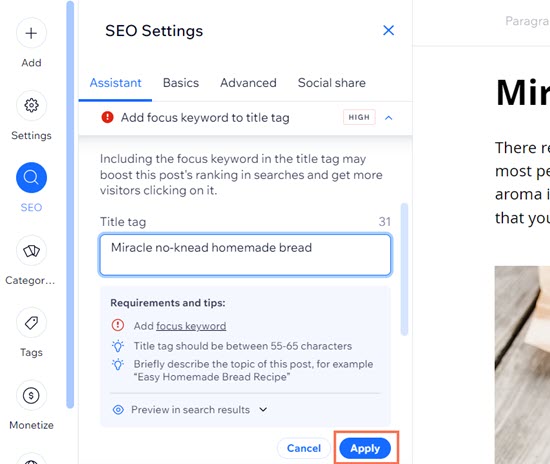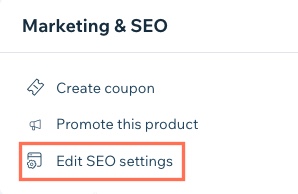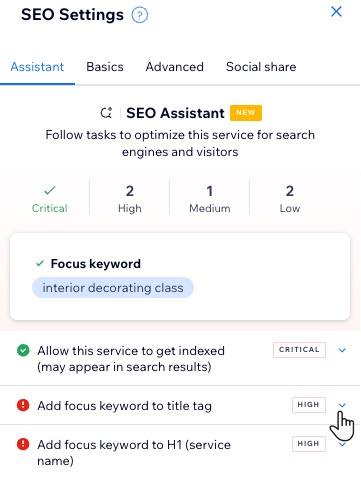Puedes usar el Asistente de SEO de Wix para que te ayude a optimizar las páginas de tu sitio para los motores de búsqueda. El Asistente de SEO te da recomendaciones que puedes seguir para mejorar el contenido, la estructura y los atributos de SEO de tu página. También identifica posibles problemas con tu página y crea tareas para que puedas aprender a resolverlos.
El Asistente de SEO está disponible en la actualidad para ayudarte a optimizar el contenido de tu página en varias apps de Wix, incluidos los servicios de Wix Bookings, las páginas de productos de Wix Stores y las páginas de entradas de Wix Blog.
Comprender el Asistente de SEO de Wix
El Asistente de SEO analiza tu página y crea una lista de tareas de optimización sobre la base de su contenido y ajustes actuales. Las tareas contienen recomendaciones en cuanto a formas de mejorar tu página e instrucciones sobre cómo implementarlas.
Cuando abras el Asistente de SEO, verás una lista de posibles tareas en las que puedes trabajar. También puedes obtener más tareas al agregar una frase clave objetivo que quieras abordar.
Cada tarea tiene una etiqueta que te ayuda a identificar cuáles son las más importantes que debes abordar primero. Una vez que agregas la frase clave objetivo, se muestra una descripción general del número de tareas y su importancia sobre la lista de tareas para ayudarte a establecer prioridades. Las cuatro etiquetas son las siguientes:
Etiqueta | Qué significa |
|---|
Crítico | Estas tareas pueden evitar que tu página se indexe y aparezca en los resultados de búsqueda. Debes realizar estas tareas primero. |
Alta | Estas son tareas importantes que pueden afectar a la forma en que tu página aparece en los resultados de búsqueda y su posicionamiento. |
Media | Estas tareas pueden afectar al posicionamiento de tu página en los resultados de búsqueda. |
Baja | Estas tareas son más bien consejos, no tareas importantes. Por lo general, esto ayuda a que tu página sea más informativa para los motores de búsqueda y los visitantes, y puede mejorar el posicionamiento de tu página y su aspecto en los resultados de búsqueda. |
Las tareas que no has completado tienen una etiqueta roja de advertencia

. Por otro lado, las tareas que sí has completado tienen una marca de verificación verde

.
Tipos de tareas en el Asistente de SEO de Wix
Es posible que veas diferentes tareas en el Asistente de SEO según el contenido de tu página y sus ajustes. Elige uno de los siguientes tipos de tareas para obtener más información.
La frase clave objetivo le da al Asistente de SEO más información sobre los objetivos para tu página. El Asistente de SEO usa tu palabra o frase clave para crear tareas adicionales con recomendaciones para mejorar tu página.
Si no tienes claro qué agregar aquí, puedes hacer clic en Prácticas recomendadas para obtener algunos consejos o hacer clic en Obtener ideas para palabras clave para buscar frases clave con las herramientas de búsqueda de frases clave.
Arreglar lo necesario para permitir que los motores de búsqueda indexen esta página
Esta tarea significa que tu página no está indexada actualmente y no aparecerá en los resultados de los motores de búsqueda.
Entre los posibles motivos, se cuentan los siguientes:
Para permitir que los motores de búsqueda indexen esta página, sigue las instrucciones de la tarea para resolver el problema.
Agrega la frase clave objetivo a la etiqueta de título
La
etiqueta de título es el título que los motores de búsqueda suelen mostrar para tu página en los resultados de búsqueda. Agregar una etiqueta de título a tu página puede ayudar a los motores de búsqueda a crear un título apropiado para tu página.
Para completar esta tarea, agrega una frase clave objetivo a la etiqueta de título de tu página y haz clic en Aplicar.
Importante:
Los motores de búsqueda, a veces, pueden usar otro contenido de tu página en los resultados de búsqueda si deciden que es más adecuado para una consulta de búsqueda.
Agregar la frase clave objetivo al H1 (título de la página)
Las
etiquetas de encabezado son elementos en el código HTML de tu sitio web que representan los encabezados de tu página. Tienen una jerarquía descendente desde H1 (encabezado 1) hasta H6 (encabezado 6).
La etiqueta H1 de tu entrada/servicio es el título. Para completar esta tarea, edita el título de modo que incluya la frase clave objetivo.
Agregar la frase clave objetivo a, al menos, un subtítulo (páginas de entradas de Wix Blog)
Nota: Esta tarea solo existe para las páginas de entradas de Wix Blog.
Las
etiquetas de encabezado son elementos en el código HTML de tu sitio que representan los encabezados de tu página. Tienen una jerarquía descendente desde H1 (encabezado 1) hasta H6 (encabezado 6). Por lo general, H1 representa el título de una página, mientras que las etiquetas H2-H5 representan todos los otros encabezados.
Para completar esta tarea, edita uno de los subtítulos H2 o H3 de tu entrada de modo que incluya la frase clave objetivo.
Escribe texto alternativo para todas las imágenes
Puedes ayudar a que tus imágenes se encuentren en los resultados de búsqueda como Google agregándoles texto. Como los motores de búsqueda no pueden "leer" una imagen, buscan texto en el código HTML de tu sitio que describa la imagen. Este texto se conoce como "texto alternativo".
Los lectores de pantalla también leen el texto alternativo para describir los archivos multimedia de tu sitio.
Para completar esta tarea, sigue las instrucciones relativas a agregar texto alternativo a todas las imágenes de tu entrada, servicio o producto.
Usa las etiquetas hreflang correctas para las versiones de esta página en otros idiomas (solo sitios multilingües)
Cuando usas
Wix Multilingüe para crear versiones de idiomas de tu sitio, Wix agrega automáticamente las etiquetas hreflang y x-default al código de tus páginas multilingües.
Estos son atributos HTML que permiten indicar a los motores de búsqueda como Google el idioma y la orientación geográfica de una página.
Agrega la frase clave objetivo al texto del cuerpo
Los motores de búsqueda, a veces, pueden usar otro contenido de tu página para crear el título y la descripción que muestran en los resultados de búsqueda. Esto sucede si el motor de búsqueda decide que este contenido es más adecuado para una consulta de búsqueda.
Agregar una frase clave objetivo al texto principal de tu página permite dar contexto a los motores de búsqueda y a tu audiencia.
Para completar esta tarea, agrega la frase clave objetivo al texto del párrafo.
Escribe la metadescripción con la frase clave objetivo
La
metadescripción es la descripción que los motores de búsqueda suelen mostrar para tu página en los resultados de búsqueda. Agregar una metadescripción a tu página puede ayudar a los motores de búsqueda a crear una descripción adecuada para tu página.
La forma en que completes esta tarea depende de si agregaste o no una frase clave objetivo:
- Sin frase clave objetivo: haz clic en Editar para actualizar tu metadescripción y luego haz clic en Aplicar.
- Con frase clave objetivo: haz clic en Editar, actualiza tu metadescripción para incluir la frase clave objetivo y luego haz clic en Aplicar.
Importante:
Los motores de búsqueda, a veces, pueden usar otro contenido de tu página en los resultados de búsqueda si deciden que es más adecuado para una consulta de búsqueda.
Agrega la frase clave objetivo al slug de la URL
Cuando creas una página para tu sitio, Wix crea automáticamente una nueva URL para ella. La URL se basa en el dominio de tu sitio y, en la parte final, tiene un nombre único para la página (conocido como slug de URL). Ejemplo de una URL de este tipo: "https://misitio.com/acercadenosotros".
El slug de URL de tu página permite brindar contexto sobre tu página a los motores de búsqueda y a tu audiencia.
Para completar esta tarea, agrega una frase clave objetivo al slug de tu URL. Usa guiones entre las palabras, por ejemplo, "pan-casero-sin-levadura".
Importante:
Es una buena idea crear
una redirección 301 cuando cambias el slug de la URL de tu página. Las redirecciones 301 les indican a los navegadores web que la URL de una página de tu sitio ha cambiado permanentemente a una nueva URL. Las redirecciones 301 también pueden ayudarte a mantener el posicionamiento de tu página en los resultados de los motores de búsqueda después de cambiar su URL.
Nota: Si estás usando el Asistente de SEO con Wix Bookings, la redirección se crea automáticamente para ti.
Incluye un marcado para poder aparecer en los resultados enriquecidos
El marcado de datos estructurados proporciona a los motores de búsqueda información detallada sobre tu página. Agregar un marcado de datos estructurados a la página de tu sitio permite mejorar los resultados de búsqueda y el posicionamiento de tu sitio. De forma predeterminada, todas las entradas de tu blog tienen el
marcado de artículos (entradas del blog). Todas las reservas también tienen
datos estructurados (del curso) de forma predeterminada.
Agrega una imagen o un video
Agrega contenido visual para que la página sea más atractiva. Los videos y las imágenes pueden atraer más tráfico a tu sitio una vez que la página esté indexada. Asegúrate de agregar texto alternativo a cualquier imagen y elige imágenes únicas en lugar de usar fotos de archivo.
Para agregar una imagen o un video:
- En una página de entrada del blog:
- Haz clic en Agregar.
- Selecciona un tipo de multimedia y arrástralo a la página de la entrada.
- En Wix Bookings:
- Pasa el cursor sobre Imagen en Detalles del servicio.
- Haz clic en el icono Agregar
 y elige desde el Administrador de multimedia.
y elige desde el Administrador de multimedia.
- En Wix Stores:
- Haz clic en el icono Agregar
 debajo de Imágenes y videos y elige desde el Administrador de multimedia.
debajo de Imágenes y videos y elige desde el Administrador de multimedia.
Usar el Asistente de SEO de Wix con las apps de Wix
Puedes usar el Asistente de SEO para optimizar el contenido de tu sitio en varias apps de Wix. Elige una app para saber cómo acceder al Asistente de SEO desde allí.
Para usar el Asistente de SEO:
Página de entrada del blog
- Ve a Blog en el panel de control de tu sitio.
- Selecciona Entradas en la barra lateral o haz clic en Administrar entradas dentro de Haz un seguimiento de tus últimas entradas.
- Haz clic en Editar junto a la entrada para la que deseas obtener ideas de frases clave.
- Selecciona SEO en el panel izquierdo.
- Ingresa la frase clave a la que deseas dirigirte en Frase clave objetivo.
- Haz clic en Obtener ideas para palabras clave para buscar ideas con las Herramientas de búsqueda de palabras clave.
- Haz clic en Prácticas recomendadas para obtener algunos consejos para la frase clave.
Consejo: Debes usar diferentes frases clave para cada una de tus páginas.
- Haz clic en Guardar.
- Selecciona una tarea para expandirla y ver la recomendación que contiene.
- Sigue las instrucciones para resolver la tarea.
- Publica tu entrada.
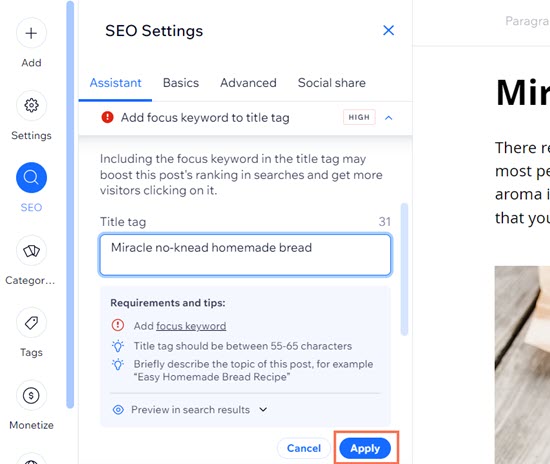
- Ve a Servicios de reserva en el panel de control de tu sitio.
- Haz clic en Editar junto al servicio que deseas optimizar con el Asistente de SEO.
- Desplázate hacia abajo y haz clic en Editar ajustes de SEO debajo de Marketing y SEO.
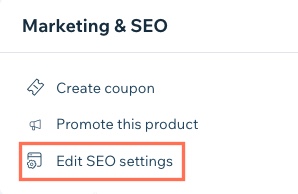
- En la pestaña Asistente, ingresa la frase clave a la que deseas dirigirte debajo de Frase clave objetivo.
- Haz clic en Obtener ideas para palabras clave para buscar ideas con las Herramientas de búsqueda de palabras clave.
- (Opcional) Haz clic en el menú desplegable Prácticas recomendadas para obtener algunos consejos para la frase clave.
- Haz clic en Guardar.
- Haz clic en una tarea para expandirla y ver la recomendación que contiene.
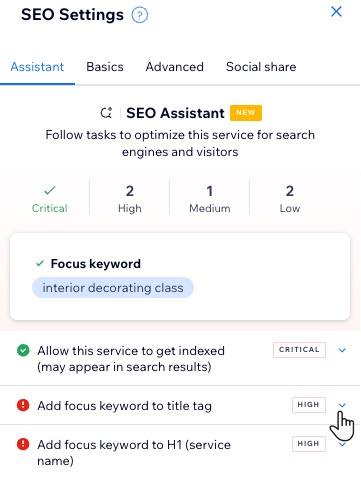
- Sigue las instrucciones para resolver la tarea.
- Haz clic en Guardar en la parte superior derecha del servicio cuando termines.
Páginas de producto de Wix Stores
- Ve a Productos en el panel de control de tu sitio.
- Selecciona el producto que deseas optimizar con el Asistente de SEO.
- Haz clic en Editar los ajustes de SEO debajo de Marketing y SEO.
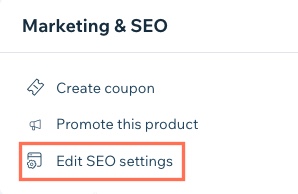
- En la pestaña Asistente, ingresa la frase clave a la que deseas dirigirte debajo de Frase clave objetivo.
- Haz clic en Obtener ideas para palabras clave para buscar ideas con las Herramientas de búsqueda de palabras clave.
- (Opcional) Haz clic en el menú desplegable Prácticas recomendadas para obtener algunos consejos para la frase clave.
- Haz clic en Guardar.
- Haz clic en una tarea para expandirla y ver la recomendación que contiene.
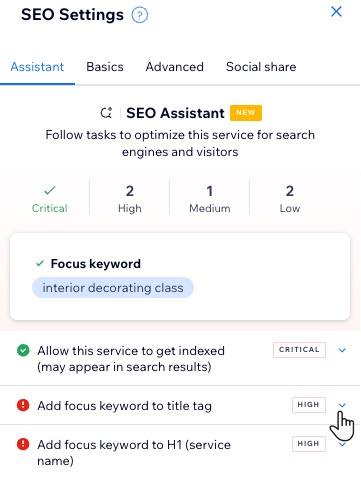
- Sigue las instrucciones para resolver la tarea.
- Haz clic en Guardar en la parte inferior derecha.
Preguntas frecuentes
Haz clic en una de las siguientes preguntas para obtener más información sobre el uso del Asistente de SEO de Wix.
¿Tengo que usar el Asistente de SEO?
No tienes que usar el Asistente de SEO para que tu página se posicione bien en los resultados de búsqueda. Usar el Asistente de SEO te permite mejorar el SEO de tu página, pero no garantiza que tu página se posicione más alto. El posicionamiento de tu página también depende de otros factores, como la calidad del contenido de tu página y los algoritmos individuales de cada motor de búsqueda.
Tampoco necesitas usar el Asistente de SEO en cada página de tu sitio. Utilízalo en las páginas más importantes de tu sitio y en las páginas específicas que deseas que aparezcan en los resultados de búsqueda.
¿Puedo omitir u ocultar una tarea?
En la actualidad, no es posible ocultar, omitir o eliminar una tarea. En la mayoría de los casos, puedes dejar cualquiera de las tareas que no deseas completar.
Sin embargo, la excepción a esto es la tarea "Página no indexable". Esta tarea significa que los motores de búsqueda no pueden indexar tu página; y, por ende, no aparecerá en los resultados de búsqueda. Si quieres que tu página aparezca, tendrás que resolver este tema.
Más información sobre cómo resolver problemas de indexación
 . Por otro lado, las tareas que sí has completado tienen una marca de verificación verde
. Por otro lado, las tareas que sí has completado tienen una marca de verificación verde  .
. . Por otro lado, las tareas que sí has completado tienen una marca de verificación verde
. Por otro lado, las tareas que sí has completado tienen una marca de verificación verde  .
.














 y elige desde el Administrador de multimedia.
y elige desde el Administrador de multimedia.